Jako system pracy grupowej Smartsheet zapewnia wygodne narzędzia do komunikacji w kontekście wykonywanych zadań i jakichkolwiek innych elementów znajdujących się w arkuszu. Dodatkowo użytkownicy mogą odpowiadać bezpośrednio ze swojego e-maila, dzięki czemu nie tracą czasu na otwieranie aplikacji, gdy nie jest akurat pod ręką. Konwersacje pozwalają trzymać rękę na pulsie osobom nadzorującym pracę, a uczestnikom wygodnie porozumiewać się w celu zbierania wszelkich niezbędnych informacji. Komunikować można się w odniesieniu do całego arkusza, ale także do wiersza lub karty w arkuszu. Program posiada dedykowany panel pozwalający śledzić i reagować na komentarze.
Kto może używać tej funkcjonalności?
Każdy z prawami właściciela, administratora lub edytora do arkusza może tworzyć komentarze i odpowiadać na nie. Jako autor komentarza możesz go edytować i usuwać. Osoba z uprawnieniami właściciela lub administratora arkusza może usuwać każdy komentarz, a także wątek rozmowy. Natomiast każda osoba, która posiada dostęp do arkusza będzie mogła wyświetlić konwersację i ją wydrukować.
Co możesz zrobić z komentarzami w arkuszu?
Do przeglądania wszystkich komentarzy z arkusza, wierszy i kart służy panel komentarzy, który można wywołać klikając w ikonę komentarzy na prawym pasku. Komentarze zostaną wyświetlone w porządku chronologicznym wedle daty utworzenia, najnowsze znajdą się na samym dole.
Komentarze do całego arkusza.
Ten rodzaj komentarza buduje ogólną konwersację odnoszącą się do całego arkusza Smartsheet i nie są powiązane z konkretnym wierszem.
1. Kliknij w ikonę komentarzy na prawym panelu
2. Na dole panelu zacznij pisać w polu "Dodaj nowy komentarz".
3. Wyślij komentarz klikając w przycisk lub używając entera.
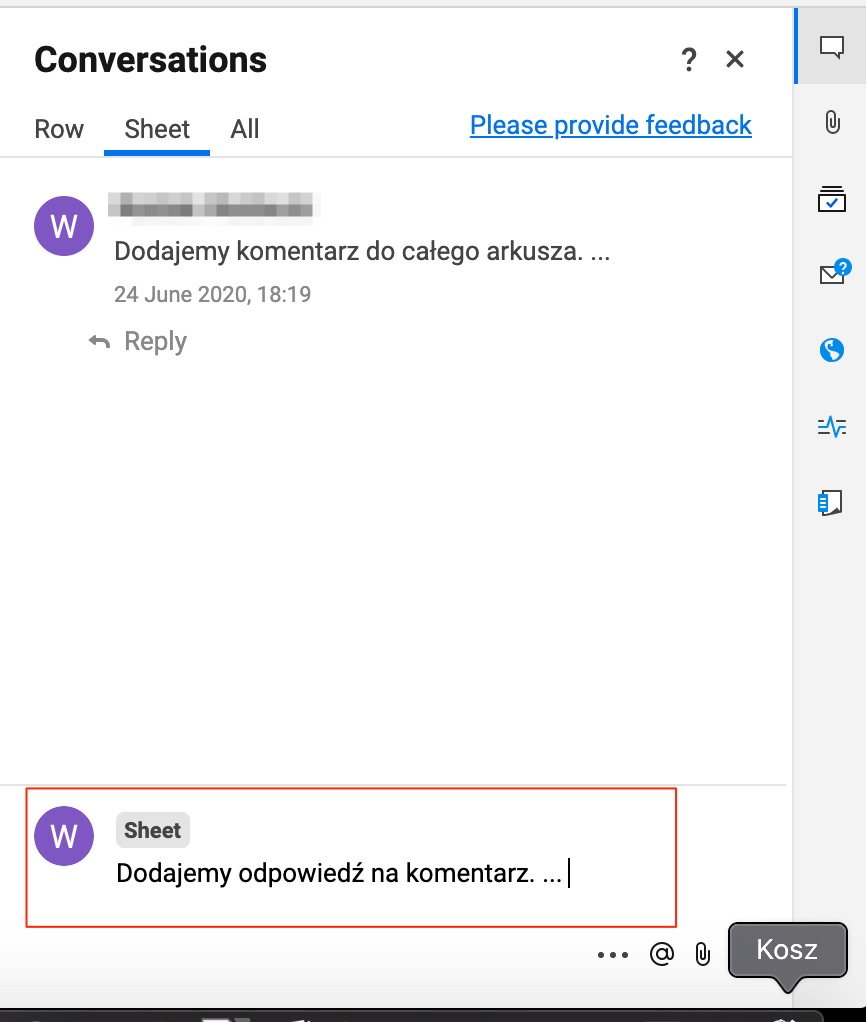
Edycja komentarza, wysyłanie e-mailem, drukowanie, usuwanie.
Aby wykonać którąś z powyżej wymienionych akcji użyć przycisku "Więcej opcji". Wybierz pożądaną funkcję z listy, która się pojawi. Miej na uwadze, że edycja i usuwanie komentarza wymagają określonych uprawnień.
Uzupełnienie komentarza załącznikiem i tagowanie.
Jeżeli Twój komentarz wymaga uzupełnienia plikiem, możesz użyć ikonki załącznika u spodu okna dialogowego. Aby otagować komentarz ze wskazaniem na osobę, wystarczy użyć jego adresu email. Wskazana osoba otrzyma emaila z linkiem do tego komentarza. Będzie miała dwie opcje: odpowiedzieć w arkuszu Smartsheet lub bezpośrednio poprzez email.
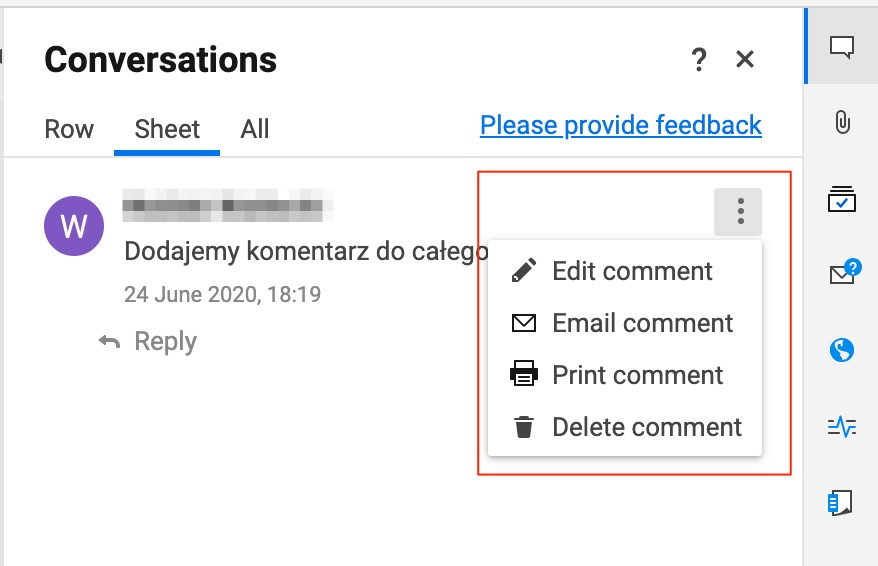
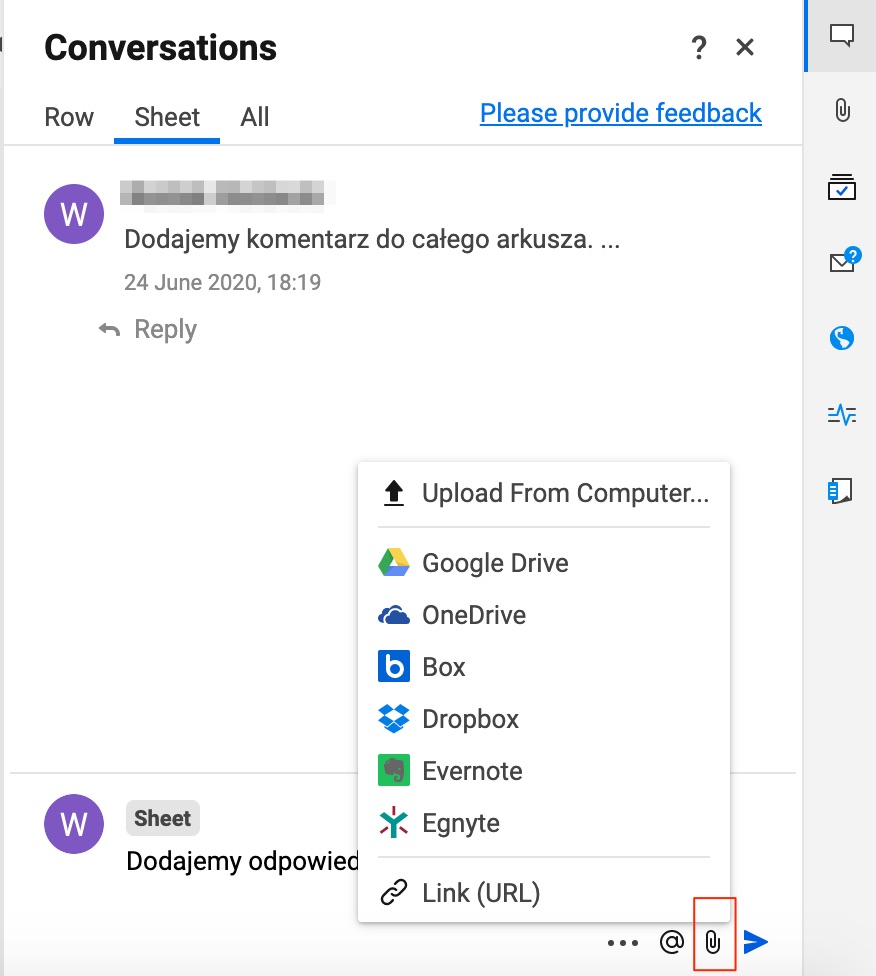
Używanie komentarzy w obszarze roboczym.
Jeżeli zarządzasz arkuszami w obszarze roboczym możesz chcieć udzielić komentarza do całej tej grupy. Masz taką możliwość, klikając w ikonę komentarza będąc na poziomie obszaru roboczego. Komentarze tego typu wyświetlają się w oddzielnym oknie.
Usuwanie plików zawartych w komentarzu.
Załączniki, które nie są już potrzebne albo straciły ważność mogą wprowadzać zamieszanie w historii konwersacji, stąd czasem lepiej jest je usunąć. Aby to zrobić, należy przejść do komentarza, ponieważ opcja usuwania załącznika przy komentarzu nie działa z poziomu panelu załączników.